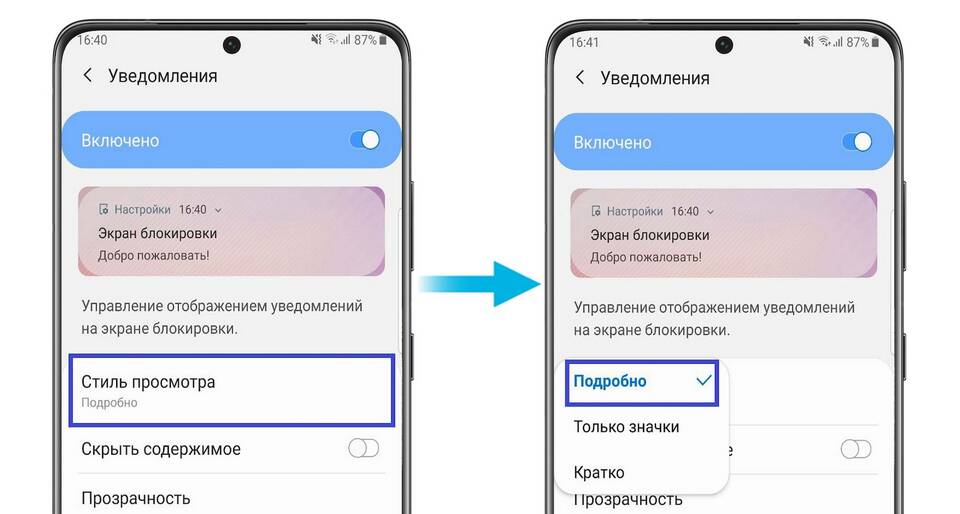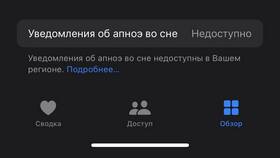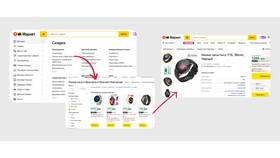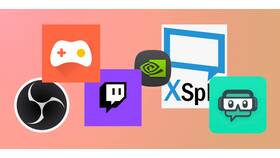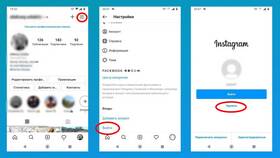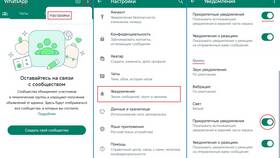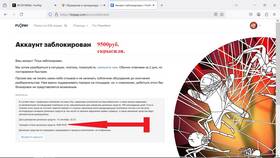| Раздел настроек | Что можно настроить |
| Звуки и вибрация | Мелодии, вибросигналы для разных событий |
| Экран блокировки | Отображение уведомлений на заблокированном экране |
| Режим "Не беспокоить" | Настройка исключений и расписания |
- Откройте приложение "Часы"
- Перейдите на вкладку "Напоминания"
- Нажмите "+" для создания нового
- Введите текст напоминания
- Установите дату и время
- Выберите тип повторения (если нужно)
- Нажмите "Сохранить"
| Действие | Инструкция |
| Включение/отключение | Настройки → Уведомления → Выбрать приложение |
| Изменение важности | Нажать и удерживать уведомление → Важность |
| Настройка звука | Приложение → Уведомления → Звук уведомления |
- Откройте приложение Bixby Routines
- Нажмите "Добавить routine"
- Задайте условие срабатывания
- Выберите действие "Показать уведомление"
- Введите текст уведомления
- Сохраните настройки
- Откройте Настройки → Уведомления
- Выберите "Всплывающие уведомления"
- Активируйте переключатель для нужных приложений
- Настройте стиль отображения:
- Краткий - компактный баннер
- Подробный - развернутое сообщение
| Функция | Как использовать |
| Быстрые ответы | Проведите вниз по уведомлению → ответьте прямо из шторки |
| Группировка | Настройки → Уведомления → Группировать по приложениям |
| Временное отключение | Нажмите и удерживайте уведомление → Отключить на 1/2 часа |
- Проверьте режим энергосбережения - может блокировать уведомления
- Убедитесь что приложение не в списке "Спящих"
- Переустановите приложение если уведомления не работают
- Сбросьте настройки уведомлений для проблемного приложения
Гибкая система уведомлений на устройствах Samsung позволяет полностью персонализировать оповещения под свои потребности. Регулярная проверка настроек поможет поддерживать оптимальный баланс между информированием и комфортом использования.